Predmet:Startup Repair znacajka rijesit će većinu problema s bootanjem na Windowsima 10
Za rjesavanje problema s bootanjem Windows 10 racunala danas imamo veliki broj raznih softvera i aplikacija koje mozemo koristiti, ali najbolje rjesenje za to nam se doslovno nalazi pred nosom. Startup Repair znacajka ugrađena je u Windowse 10 i predstavlja daleko najbolji i najprakticniji alat u situacijama kada se vase racunalo ne moze pokrenuti i ući u Windowse.
U nastavku teksta opisat ćemo kako Startup Repair funkcionira te koje su metode za njegovo otvaranje i pokretanje.
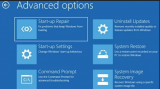
Windows Recovery Environment
Kada vase Windows 10 racunalo ne moze na ispravan nacin zapoceti svoj rad i ima probleme s bootanjem, potrebno je upotrijebiti Windows Recovery Environment (WinRE) alat koji moze na brz i efikasan nacin rijesiti problem.
Za mnoge korisnike je samo pitanje vremena kada će im Windows 10 racunalo poceti pokazivati probleme tijekom bootanja. Tada se moze krenuti u istrazivanje svih mogućih alata koji mogu biti korisni za rjesavanje situacije, no Windowsi 10 imaju Startup Repair znacajku koja je dio Windows Recovery Environment alata. Njena je funkcija da brzo uklanja sve moguće poteskoće koje preveniraju da se vase racunalo ispravno ucitava.
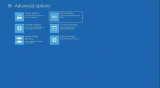
Nacini koristenja Startup Repaira
Kako bi mogli koristiti Startup Repair znacajku, morat ćete najprije pristupiti Windows Recovery Environment alatu koji je također poznat i pod nazivom Advanced startup settings. Nije isto ako mu pristupate u situaciji kad su problemi s bootanjem takvi da vam racunalo uopće ne moze ući u Windowse ili kad vam je to ipak moguće pa vam je dostupna Settings aplikacija.
Zbog toga postoje tri razlicita nacina kako doći do Windows Recovery Environmenta i mi ćemo ih u nastavku prikazati. Poslije toga ćemo na kraju teksta opisati kako se dolazi do Startup Repair znacajke.
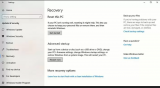
Ako je vase racunalo doslovno zapelo prilikom bootanja te se s navedene pozicije ne mice, napravite sljedeće korake kako bi dosli do Windows Recovery Environmenta:
1. Pokrenite racunalo.
2. Cim se pojavi Windows logo, pritisnite gumb za ukljucivanje racunala (Power gumb) kako bi prekinuli sekvencu bootanja.
3. Ponovite prvi i drugi korak jos dva puta.
Nakon trećeg prekidanja sekvence bootanja Windowsi 10 će otvoriti Recovery Environment.
Otvaranje Windows Recovery Environmenta s bootabilnog medija
Alternativa u situacijama kada se racunalo uopće ne ucitava je koristenje USB instalacijskog medija za pristup Windows Recovery Environmentu.
Napravite sljedeće korake:
1. Pokrenite racunalo s USB bootabilnog medija (ako nije namjesteno, morat ćete unutar BIOS-a postaviti da sustav moze napraviti bootanje s USB-a).
2. Kliknite na Next gumb.
3. Kliknite na Repair your computer opciju u donjem lijevom kutu.
Otvaranje Windows Recovery Environmenta unutar Windowsa
Treća opcija se koristi kad imate pristup Windows desktopu pa napravite sljedeće korake:
1. Otvorite Settings aplikaciju.
2. Kliknite na Update & Security.
3. Kliknite na Recovery.
4. Pod Advanced startup sekcijom kliknite na Restart now gumb.
Koristenje Startup Repair znacajke za popravak problema
Nakon sto ste odradili neku od tri ponuđene opcije otvaranja Windows Recovery Environmenta, vrijeme je za koristenje Startup Repair znacajke.
Napravite sljedeće:
1. Kliknite na Troubleshoot gumb.
2. Kliknite na Advanced options gumb.
3. Kliknite na Startup Repair gumb.
4. Odaberite svoj Windows 10 korisnicki racun.
5. Potvrdite lozinku svojeg korisnickog racuna.
6. Kliknite na Continue gumb (ako je s bootanjem racunala sve u redu, pojavljuje se poruka Start Repair couldnt repair your PC).
7. Kliknite na Shutdown gumb.
8. Ponovno pokrenite racunalo.
Jednom kad ste zavrsili cijeli postupak Start Repair znacajka će skenirati, detektirati i popraviti svaki oblik problema koji preveniraju da se Windowsi 10 ispravno pokreću.
Sa zapocetim procesom popravka stvara se SrtTrail.txt datoteka na sljedećoj lokaciji: C:\Windows\System32\Logfiles\Srt.
Slobodno mozete otvoriti ovu datoteku kako bi dobili bolji uvid u kompletnu dijagnostiku.
Korisna alternativa
Prikazali smo tri postupka na temelju kojih mozete otvoriti Windows Recovery Environment gdje se nalazi Startup Repair znacajka. S njome ćete rijesiti veliki broj problema s bootanjem i zbog toga nije potrebno traziti druge softvere i alate koji imaju istu funkciju. Naravno, takvi softveri i alati imaju neke svoje posebnosti te također mogu biti od velike pomoći, ali samo rjesenje vam se nalazi unutar Windowsa 10.
Na kraju je potrebno spomenuti kako postoji jos jedna alternativa za probleme s bootanjem Windowsa 10. Ako koristite istu instalaciju operativnog sustava duze vrijeme, trebali bi razmotriti uklanjanje svih starih postavki na nacin da napravite cistu instalaciju Windowsa 10 jos jednom.
Ovaj postupak će mozda trajati duze i izbrisati sve s racunala (potrebno je napraviti backup podataka), no moze odmah rijesiti probleme koje ste imali s bootanjem. Na ovaj nacin rjesavate i ostale probleme koje mozda dugo vucete, a ticu se same izvedbe racunala, kvalitete rada baterije ili nekih drugih poteskoća.
Za rjesavanje problema s bootanjem racunala na izbor vam ostaju dvije metode. Hoćete li koristiti Startup Repair znacajku ili smatrate da postojeća instalacija Windowsa 10 već predugo traje ovisi o vama. U svakom slucaju preporucuje se da na te nacine rjesavate probleme s bootanjem jer su najjednostavniji te su dio Windowsa 10 pa će za njih biti potrebno mnogo manje vremena.
zivot je moja domovina.